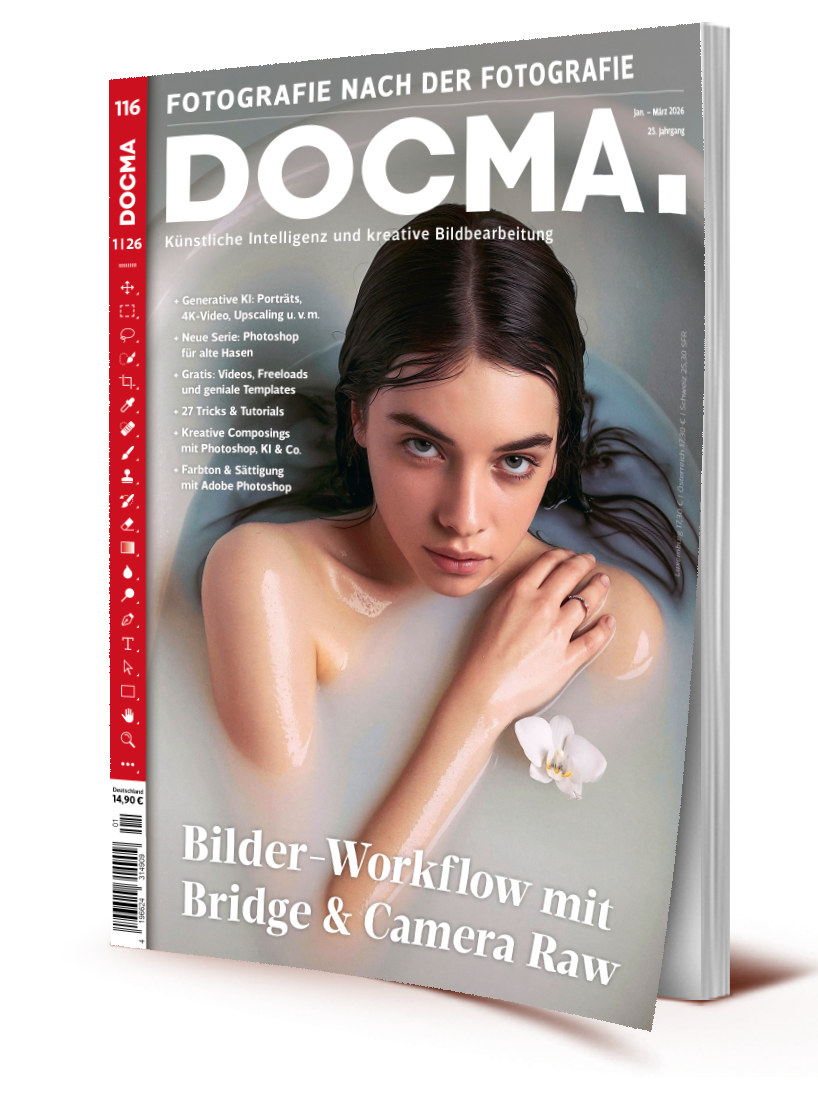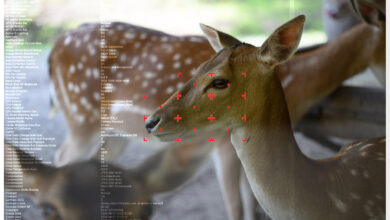Auf dem Bildschirm sieht’s noch gut aus, aber bleiben die Farben unbeschadet erhalten, wenn man sie in einen kleineren Farbraum zwängt? Die Softproof-Option in Lightroom Classic verrät es.
So lange man seine Fotos in Lightroom bearbeitet, sieht man noch alle Farben, die der (hoffentlich kalibrierte) Bildschirm darstellen kann. Beim Export der entwickelten Bilder gibt man allerdings einen bestimmten RGB-Farbraum vor, und nicht selten ist das sRGB mit seinem relativ kleinen Gamut. Man macht das natürlich nicht aus Jux und Dollerei, aber wer seine Bilder im Web präsentiert, muss damit rechnen, dass sie der Browser als sRGB interpretiert – und dann sollte der Farbraum besser tatsächlich sRGB sein, denn noch schlimmer als ein Farbraum mit kleinem Farbumfang wäre ein falsch interpretierter Farbraum.
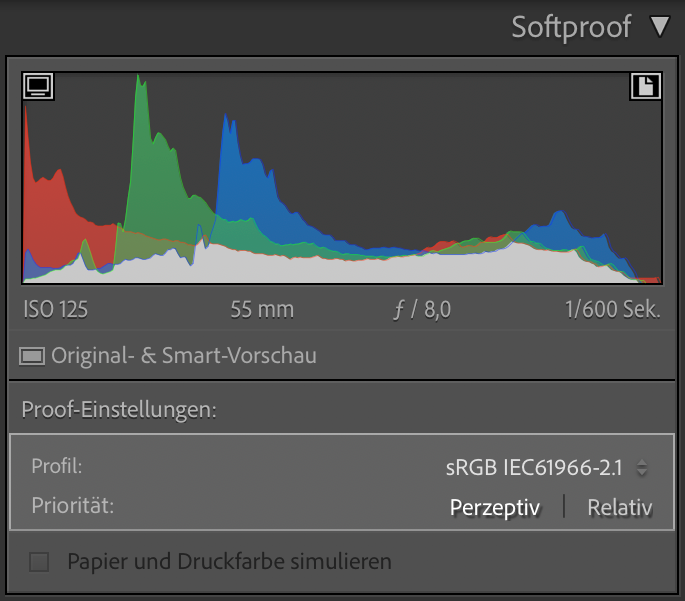
Aber was passiert mit dem Farben im Bild, wenn sie in einen kleineren Gamut gequetscht werden? Lightroom Classic bietet mit der Softproof-Option, unter dem Vorschaubild leicht zu finden, eine Möglichkeit, dies schon vor dem Export herauszufinden. Ist diese Option aktiviert, wird der Effekt der Farbraumkonvertierung simuliert, was schon anhand des Histogramms erkennbar ist. Welcher Farbraum simuliert werden soll, lässt sich einstellen – in diesem Beispiel ist es sRGB mit dem Rendering Intent „perzeptiv“. Wenn Sie nun die Warnungsanzeige oben rechts im Histogramm aktivieren, erscheinen alle Farben außerhalb des sRGB-Gamuts rot maskiert – hier wird es beim Export Verluste geben. Konkret bedeutet das, dass in diesen Bereichen Farb- und Tonwertdifferenzierungen verloren gehen werden.
Nehmen wir als relativ harmloses Beispiel dieses Foto aus Hamburgs Karoviertel, das Beispiele der dort allgegenwärtigen Streetart zeigt. Gesättigte Primärfarben machen Probleme, wie die roten Flächen im Bild visualisieren:

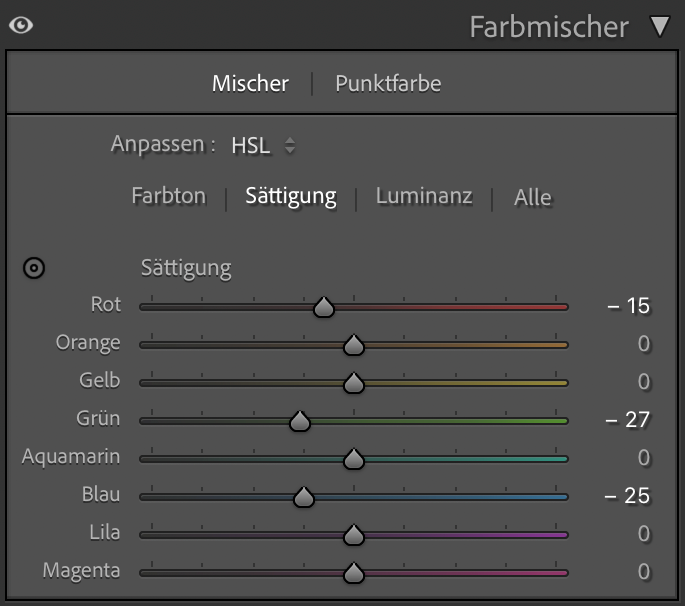
Um das Problem zu entschärfen, kann man die Sättigung der betroffenen Farben im Farbmischer so lange reduzieren, bis die roten Warnungen in der Vorschau verschwinden. Das sähe dann so aus wie hier links gezeigt. Alternativ kann man auch die Luminanz der Farben heraufsetzen, womit ebenfalls die Sättigung sinkt.
In diesem Fall fallen die nötigen Korrekturen noch recht maßvoll aus, und das Resultat kann sich trotz seiner etwas blasseren Farben noch immer sehen lassen.

Das funktioniert allerdings nicht immer. Ein extremeres Beispiel ist dieses Bild, bei dem der Softproof massive Probleme offenbart:
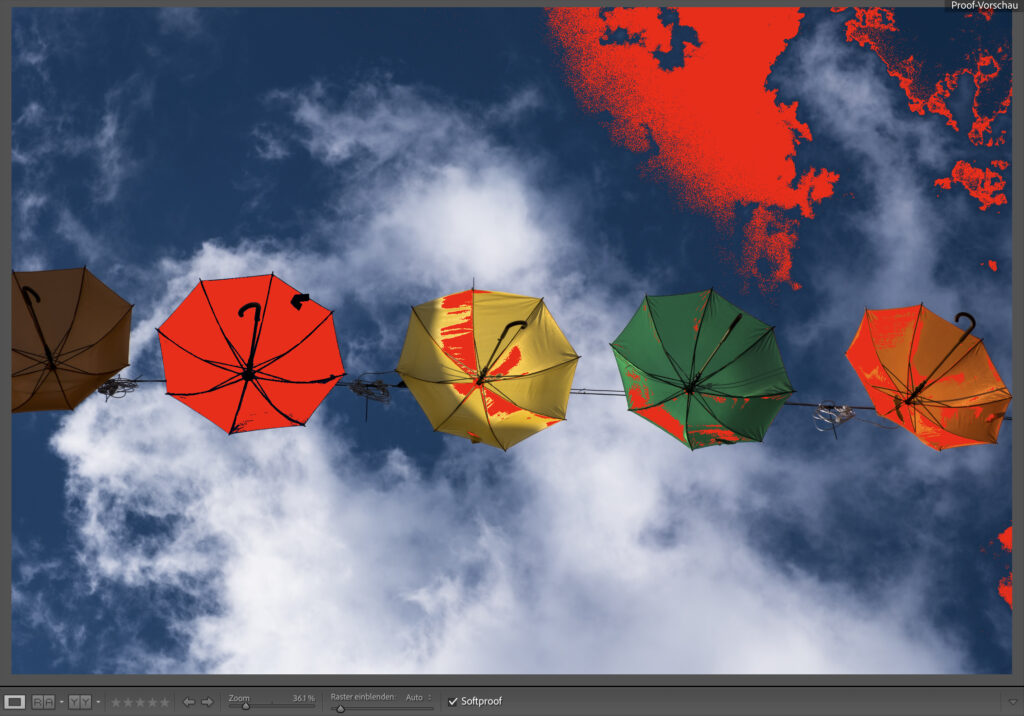
Versuchte man, die Farben durch Entsättigen in den sRGB-Gamut zu zwingen, käme ein eher unansehnliches Bild dabei heraus:

In solchen Fällen ist es besser, einen Verlust an Zeichnung und eine übermäßig plakative Farbwiedergabe zu akzeptieren und die Farben unkorrigiert zu lassen. Da das größte Problem vom dunkelblauen Schirm links verursacht wird, fällt das nicht einmal auf, denn bei so dunklen Farben ist ohnehin nicht viel Zeichnung zu erkennen:

Im größeren Farbraum Adobe RGB gäbe es die Probleme nicht, aber ob Sie einen Unterschied zwischen der sRGB-Version oben und der Adobe-RGB-Version unten erkennen können, hängt auch davon ab, ob Ihr Browser ein im Bild eingebettetes Profil berücksichtigt – und davon, welchen Gamut Ihr Bildschirm überhaupt darstellen kann:

Übrigens wäre es für die Bearbeitung von Bildern für den Druck nützlich, die Farben anhand eines Softproofs mit CMYK-Profilen zu kontrollieren, aber das ist in Lightroom Classic nicht möglich, weil es nur RGB-Profile zur Auswahl stellt.
Im DOCMAshop finden Sie alle Infos zum aktuellen Heft:
Das ausführliche Inhaltsverzeichnis sowie einige Seiten als Kostprobe.
Das DOCMA-Magazin können Sie als Print-Ausgabe und als E-Paper kaufen oder abonnieren. Alternativ bieten wir die Inhalte der jeweils aktuellsten DOCMA-Ausgabe auch im Abo in Form der DOCMA2go als wöchentliche E-Mails an (verteilt über 13 Wochen).
Zu den Print-Abos | Zu den Digital-Abos